扫二维码与项目经理沟通
我们在微信上24小时期待你的声音
解答本文疑问/技术咨询/运营咨询/技术建议/互联网交流
一、点击 vmware workstation 软件中的主页界面,点击创建新的虚拟机按钮,进入到新建虚拟机向导,选择自定义类型。
我们提供的服务有:网站设计、网站制作、微信公众号开发、网站优化、网站认证、贾汪ssl等。为1000多家企事业单位解决了网站和推广的问题。提供周到的售前咨询和贴心的售后服务,是有科学管理、有技术的贾汪网站制作公司


二、点击下一步,进入到选择虚拟机硬件兼容性界面,选择“workstation 12.0”,然后点击下一步按钮。


三、进入到安装客户机操作系统,点击“稍后安装操作系统”,然后单击“下一步”按钮。


四、进入到“选择客户机操作系统”界面,选择“Linux”,在版本下面选择“其他Linux2.6.x内核64位”,然后点击“下一步”按钮。


五、进入到“命名虚拟机模块”,在“虚拟机名称”中填上你自己命名的名字,在“位置”上选择要存放的位置,然后点击“下一步”。


六、在“命名虚拟机”界面中的“虚拟机名称”下面写入你自己创建的虚拟机名称,在“位置”下面选择你自己要存放的盘,然后单击“下一步”。


七、在“处理器配置”界面,“处理器”选择“1”,“每个处理器的核心数量”选择“1”,“总处理器核心数量”也是1,然后单击“下一步”按钮。


八、在“此虚拟机的内存”界面上选择1G或更大的内存,以便虚拟机更好的运行,然后单击“下一步”按钮。


九、在“网络类型”界面,选择“使用网络地址(NAT)(E)” 就好,然后单击“下一步”按钮。


十、进入到“选择I/O控制器类型 ”选择“LSI Longic(L) (推荐)”的就好,然后单击“下一步”按钮。


十一、进入到“选择磁盘类型”界面,选择所需的虚拟磁盘类型,我们选择推荐的“SCSI(S) (推荐)”类型,然后单击“下一步”。


十二、进入到“选择磁盘”界面,我们在磁盘下面选择“创建新虚拟磁盘”,因为这完全是一个买电脑的过程。


十三、进入到“指定磁盘容量”界面,我们将最大磁盘大小设置为10G,默认选择“将虚拟磁盘拆分成多个文件”,然后单击“下一步”。


十四、在“指定磁盘文件”界面,在磁盘文件选择存放的位置,我们一般都会选择默认的,然后点击“下一步”按钮。


十五、我们在“已准备好创建虚拟机”界面,完成虚拟机的创建。当然我们也可以在“自定义硬件”中添加一个网卡,因为我们一般都是用的两个网卡。最后点击“完成”按钮即可,这样我们的虚拟机就创建完成了。



我们在微信上24小时期待你的声音
解答本文疑问/技术咨询/运营咨询/技术建议/互联网交流
Copyright © 2002-2023 www.csdahua.cn 快上网建站品牌 QQ:244261566 版权所有 备案号:蜀ICP备19037934号

微信二维码

移动版官网